Informace o zařízení
Obrazovka s výpisem důležitých informací o zvoleném MP společně s několika funkčními tlačítky.
Na obrazovku se lze dostat kliknutím na tlačítka "Vybrat MP", či "Změnit", která se nachází ve vrchní části obrazovky "Domů"
Výpis informací
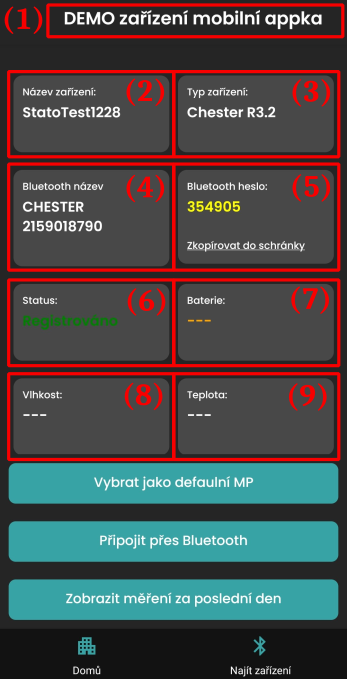
- Název MP – Měřícího bodu (1)
- Název zařízení (2)
- Typ zařízení (3)
- Bluetooth název zařízení (4)
- název, kterým lze zařízení identifikovat na obrazovce "Najít zařízení"
- Bluetooth heslo (5)
- slouží pro spárování zařízení s telefonem (při prvním připojení)
- návod pro připojení se k zařízení
- Status zařízení (6)
- Stav baterie (7)
- vypisována v procentech
- Vlhkost (8)
- naměřená vlhkost z "krabičky" zařízení
- Teplota (9)
- naměřená teplota z "krabičky" zařízení

- Popis MP – Měřícího bodu (10)
- Tlačítko pro úpravu popisu MP (11)
- Počet obrázku MP (12)
- nahrané fotografie MP, nákresy stavby...
- Tlačítko pro nahrání obrázků (13)
- Zeměpisná šířka/délka (14)
- souřadnice místa, kde se MP nachází
- po kliknutí se otevře aplikace s navigací - místo se zobrazí na mapě
- Tlačítko pro změnu lokace MP (15)
Změna informací o MP
Aplikace nabízí možnost změnit tři hodnoty měřícího bodu - popis, fotografie a lokaci.
Změna popisu
Po kliknutí na tlačítko "Upravit popis" se objeví dialogové okno s textovým polem, do kterého lze nový popisek napsat.
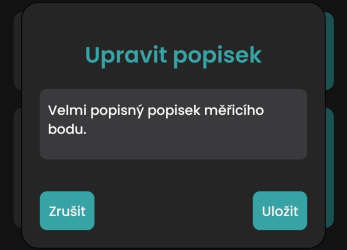
Změna popisu se okamžitě promítne do aplikace.
Přidání fotografií
Každému Měřícímu bodu (MP) lze přiřadit fotografie - fotografie zařízení, místa ve kterém je nainstalováno, dokumentů...
Po kliknutí na tlačítko "Nahrát obrázky" se zobrazí dialogové okno.
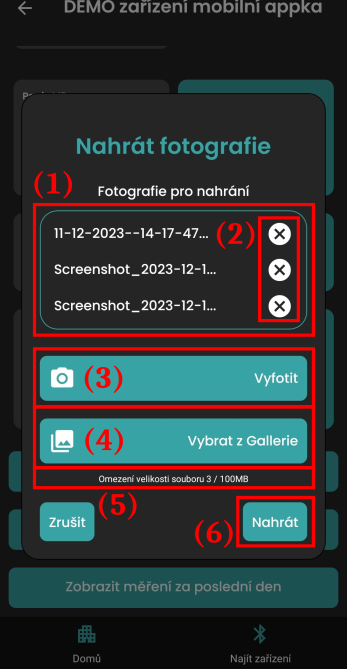
- Seznam fotografií, které chce uživatel nahrát (1)
- Tlačítka pro odstranění jednotlivých fotografií ze seznamu (2)
- Tlačítko pro pořízení fotografie, která bude následně nahrána (3)
- Tlačítka pro výběr fotografií z galerie (4)
- Ukazatel velikosti nahrávaných souborů (5)
- maximální povolená velikost je 100 MB
- Tlačítko pro nahrání fotografií do cloudu (6)
- po úspěšném dokončení akce, se automaticky navýší ukazatel počtu nahraných fotografií pro dané MP
Změna lokace
Nastaví lokaci MP dle současné polohy telefonu.
Pro správné určení polohy je vyžadována funkce "Zjišťování polohy" - lze zapnout v nastavení telefonu. Pokud tomu tak není, aplikace použije poslední uloženou polohu (může se výrazně lišit od lokace, ve které se telefon aktuálně nachází).
Po kliknutí na tlačítko "Upravit lokaci MP" se zobrazí potvrzující dialog pro změnu lokace MP.
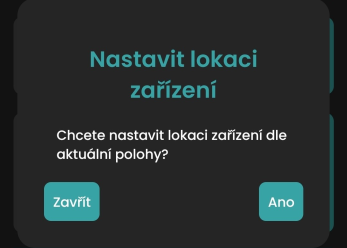
Akční tlačítka
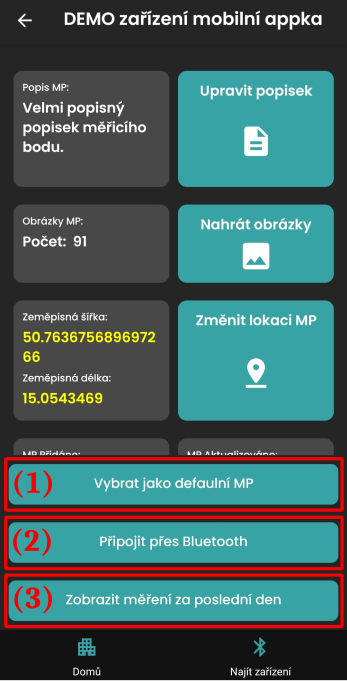
- Tlačítko pro zvolení MP za defaultní Měřící bod (1)
- pokud je dané zařízení již nastaveno jako "výchozí", tlačítko se nezobrazí
- Tlačítko pro připojení se k zařízení pomocí Bluetooth (2)
- Tlačítko pro zobrazení měření za poslední den (3)
Zvolit za defaultní MP
Po kliknutí na tlačítko "Vybrat jako defaultní MP" se MP propíše na hlavní obrazovku aplikace, kde si pro něj uživatel může vytvořit vlastní přehled naměřených hodnot.
Připojit se přes Bluetooth
Po kliknutí na tlačítko "Připojit přes Bluetooth" se spustí proces připojování:
- aplikace se pokusí MP nalézt ve vašem dosahu a následně se k němu připojit
- pokud se jedná o nespárované zařízení - uživatel musí zadat Bluetooth heslo, které je jednou z vypsaných hodnot na obrazovce (5)
- po úspěšném připojení se aplikace přesměruje na obrazovku "Ovládání zařízení"
Zobrazit měření za poslední den
Po kliknutí na tlačítko "Zobrazit měření za poslední den" se objeví dialog pro výběrem datového typu, který chce uživatel zobrazit.
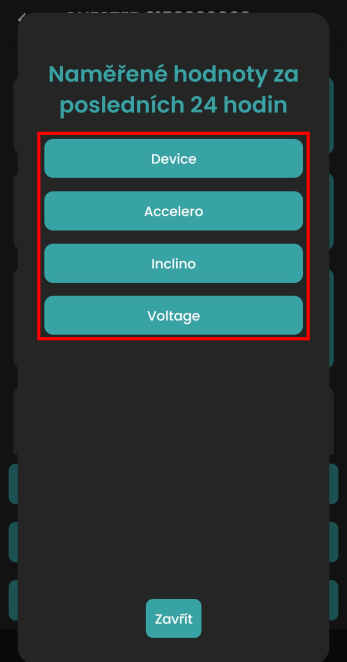
(seznam datových typů pro naměřená data)
Po zvolení datového typu se objeví obrazovka se seznamem měřících kanálů.
Každý lze rozkliknout pro zobrazení grafu s naměřenými hodnotami.
| Datový typ – Device | Datový typ – Unit (přepočet na výšku hladiny vody) |
|---|---|
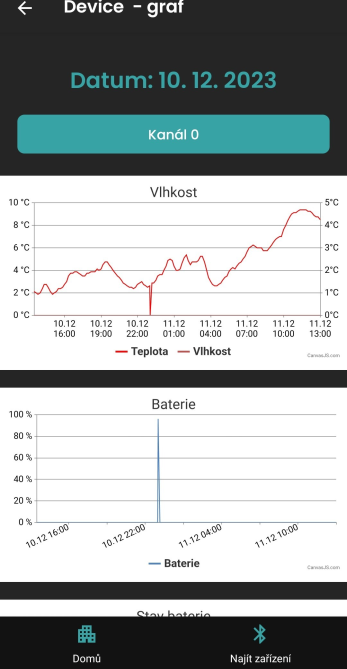 | 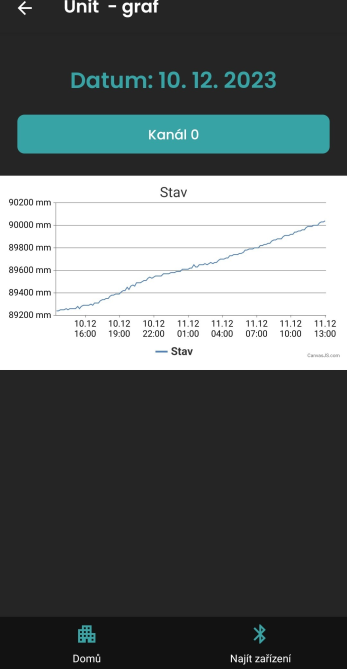 |
Detailní návod pro zacházení s grafy...
V tomto návodu jsme si vysvětlili, jak používat hlavní obrazovku aplikace a k ní přidružené "Informace o zařízení", které slouží jako přehled všech podstatních informací o vybraném měřícím bodu.
Jako další nás čeká podrobné rozebrání Bluetooth komunikace se zařízeními, možnosti jejich ovládání a měření.